亲爱的手机控们,你们是不是也和我一样,对安卓系统的升级充满了好奇和期待呢?每次系统更新,都像是给我们的手机穿上了新衣,带来了新的活力。那么,今天就来和你聊聊,安卓系统升级的那些事儿,让你轻松掌握升级技能,让你的手机焕然一新!
一、手机自带的系统更新功能
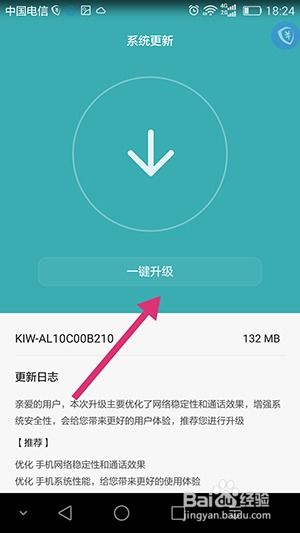
你知道吗,其实你的手机里就藏着一个升级的小助手——那就是“系统更新”功能。它就像是一个贴心的管家,时刻关注着最新的系统版本,一旦有更新,就会第一时间通知你。
升级步骤:

1. 打开手机的设置,找到“关于手机”或“系统”选项。
2. 在这里,你会看到一个“系统更新”或“软件更新”的选项,点击进入。
3. 系统会自动检查更新,如果有新版本,就会提示你下载并安装。
小贴士:
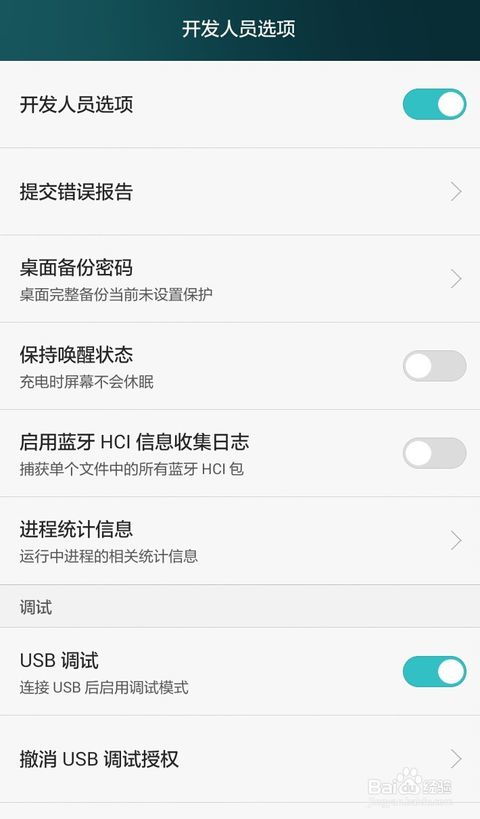
- 建议在Wi-Fi环境下进行更新,避免流量消耗。
- 更新过程中,确保手机电量充足或连接电源,以免中断。
二、下载手机系统升级包
如果你觉得手机自带的更新功能太慢,或者想要升级到最新的系统版本,那么下载系统升级包就是一个不错的选择。
升级步骤:
1. 访问手机品牌的官方网站,找到下载中心或支持页面。
2. 根据你的手机品牌和型号,下载对应的最新系统更新包。
3. 将下载的升级包存放在手机的SD卡中。
4. 进入设置,找到“关于手机”或“系统更新”选项。
5. 选择“存储卡升级”,系统会自动识别并开始安装升级包。
注意事项:
- 确保下载的升级包与你的手机型号完全匹配,否则可能导致无法安装或系统不稳定。
- 同样建议在Wi-Fi环境下操作,并确保设备电量充足。
三、通过刷机升级安卓系统
刷机,这个词对于安卓用户来说并不陌生。它就像是一次彻底的“大变身”,让你的手机焕发出全新的活力。
刷机步骤:
1. 获取ROM系统:从网上找到适合你手机品牌和型号的最新安卓系统内核的ROM系统。
2. 备份数据:在进行刷机前,务必备份重要数据,以防刷机过程中数据丢失。
3. 进入Recovery模式:关机状态下,同时按住音量上键和电源键,进入Recovery模式。
4. 清除数据:在Recovery模式下,选择“清除数据”或“工厂重置”。
5. 选择安装ROM:在Recovery模式下,选择“安装ROM”或“选择ZIP文件”。
6. 选择下载好的ROM系统文件,开始刷机。
注意事项:
- 刷机有风险,操作需谨慎。如果操作不当,可能会导致手机变砖。
- 建议在刷机前,先了解清楚刷机的具体步骤和注意事项。
- 刷机后,需要重新安装手机中的应用程序和数据。
四、通过OTA升级
OTA(Over-The-Air)升级,顾名思义,就是通过无线网络进行升级。它就像是一次“空中加油”,让你的手机在空中就能完成升级。
升级步骤:
1. 确保手机已连接到稳定的Wi-Fi网络。
2. 打开手机的设置,找到“关于手机”或“系统”选项。
3. 在这里,你会看到一个“系统更新”或“软件更新”的选项,点击进入。
4. 系统会自动检查更新,如果有新版本,就会提示你下载并安装。
注意事项:
- OTA升级过程中,确保手机电量充足或连接电源,以免中断。
- 更新过程中,不要关闭手机或断开网络连接。
五、通过PC套件升级
如果你不想手动下载升级包,也可以通过PC套件进行升级。
升级步骤:
1. 下载并安装手机品牌官方的PC套件或刷机工具。
2. 使用数据线将手机连接到电脑。
3. 在PC套件或刷机工具中,选择下载好的升级包或直接在线下载升级包。
4. 点击开始升级,等待升级完成。
注意事项:
- 确保下载的升级包与你的手机型号和系统版本对应。
- 更新过程中,不要关闭手机或断开网络连接。
亲爱的手机控们,以上就是安卓系统升级的几种方法。希望这篇文章能帮助你轻松掌握升级技能,让你的手机焕然一新!记得,升级只是为了让你的手机更好地陪伴你,所以,不要盲目追求最新的系统版本,适合自己的才是最好的。加油,让我们一起让手机焕发新的活力吧!
